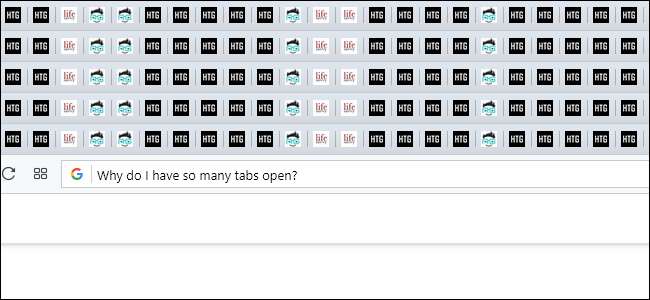
L'habitude de 100 onglets est répandue; il n’ya pas de quoi avoir honte. Mais un navigateur encombré peut réduire la productivité et réduire la vitesse de l'ordinateur. Il est peut-être temps de rompre cette habitude avec quelques conseils simples.
Fermez les onglets dont vous n'avez pas besoin
Votre problème d'onglet n'a pas grand-chose à voir avec le navigateur que vous utilisez ou les extensions installées sur votre ordinateur. Vraiment, la sur-tabulation est juste une mauvaise habitude. C’est comme avoir un bureau encombré.
Quelle est la meilleure façon de briser une mauvaise habitude? Construisez de nouvelles habitudes positives. Gardez un œil sur le nombre d'onglets que vous ouvrez et fermez régulièrement les onglets que vous n'utilisez pas. Vous pouvez utiliser la commande clavier CTRL + W (CMD + W) pour fermer rapidement les onglets, sans viser de petits X rouges. Vous pouvez également cliquer avec le bouton droit sur un onglet pour "Fermer les onglets vers la droite" ou "Fermer les autres onglets".
Gérer les onglets manuellement
Les onglets existent pour une raison. Que vous travailliez ou que vous fassiez du shopping, vous avez probablement au moins cinq onglets qui doivent rester ouverts. Le fait est que les onglets utiles peuvent parfois se perdre dans une mer de non-sens.
Si vous avez besoin de parcourir rapidement un désordre d'onglets, essayez de maintenir CTRL et d'appuyer sur la touche Tab. Chaque fois que vous appuyez sur la touche Tab (tout en maintenant la touche CTRL enfoncée), vous naviguez dans une fenêtre d'onglet de style vertical qui affiche le nom de chaque onglet à côté d'un aperçu de la page Web.
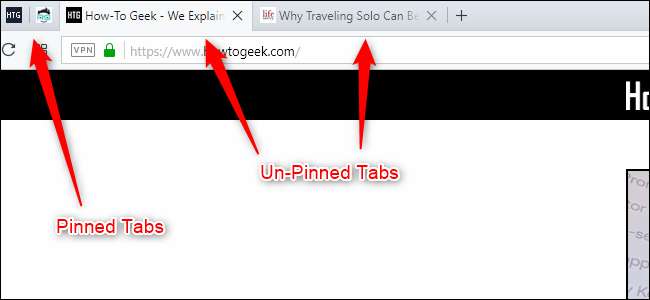
Vous pouvez également garder une trace de vos onglets utiles en les épinglant à votre navigateur. Vous pouvez le faire en cliquant avec le bouton droit sur un onglet et en choisissant l'option «Épingler l'onglet». Lorsque vous épinglez un onglet, il se verrouille sur le côté gauche de votre navigateur et devient plus petit. Les nouveaux onglets n'empiètent pas sur vos onglets épinglés et les onglets épinglés ne peuvent pas être fermés sans un clic droit.
Bien entendu, épingler des onglets n'est utile que si vous vous concentrez sur une tâche. Si vous faites des recherches sur Mark Twain tout en achetant un nouveau siège de toilette, vos onglets épinglés peuvent devenir un gros gâchis. Essayez d'organiser des tâches distinctes dans des fenêtres de navigateur distinctes. Vous pouvez utiliser le raccourci clavier CTRL + N pour ouvrir une nouvelle fenêtre de navigateur ou maintenir la touche MAJ tout en cliquant sur un lien pour l'ouvrir dans une nouvelle fenêtre.
Ajouter des onglets aux favoris pour plus tard
Votre barre d'onglets peut être un endroit utile pour enregistrer des éléments pour plus tard. Mais si votre barre d'onglets est continuellement submergée par les pages YouTube et How-To Geek, il est peut-être temps d'organiser ces pages dans vos signets.
Si vous souhaitez ajouter des dossiers d'organisation par onglets à votre barre de favoris, cliquez avec le bouton droit de la souris sur votre barre de favoris et choisissez l'option «Ajouter un dossier». Vous pouvez créer un dossier avec un nom simple, comme «À lire» ou «À regarder», ou vous pouvez être plus précis avec des dossiers tels que «Sources de Mark Twain» ou «Sièges de toilettes potentiels». Assurez-vous simplement de nettoyer ces dossiers de favoris lorsque vous avez fini de les utiliser. Sinon, vous n'avez converti que votre habitude de 100 onglets en une habitude de 100 signets.
Utiliser des extensions pour gérer et synchroniser les onglets sur tous les appareils
La gestion manuelle et la mise en favoris des onglets peuvent être un problème, c'est pourquoi des extensions d'onglets et de favoris existent. Et, bien que certaines extensions de navigateur puissent créer problèmes de confidentialité , leur utilité est incontestable.
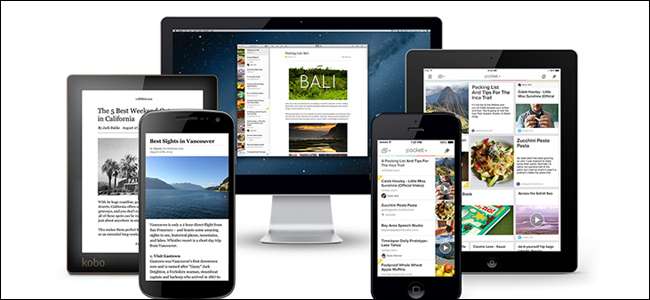
Certaines extensions agissent comme une version plus avancée de la fonctionnalité de favoris de votre navigateur. Poche , par exemple, est excellent pour stocker les pages que vous souhaitez lire plus tard. Vous pouvez accéder à votre compte Pocket sur n'importe quel appareil, et le service peut lire les articles à voix haute lorsque vous n’avez pas envie d’utiliser vos petits yeux perçants. Evernote a des fonctionnalités multi-appareils similaires, mais il est particulièrement utile pour organiser les pages Web et créer des notes pour les projets Et si vous essayez d'organiser ou de partager des pages Web pour le travail, rien ne vaut Trello .
Il existe également des extensions de navigateur Chrome qui vous aident à naviguer et à gérer vos onglets. OneTab peut trier automatiquement vos onglets en listes et réduire l'utilisation de la mémoire de votre navigateur, et Onglets de style d'arborescence SideWise peut transformer votre barre d'onglets horizontale en une fenêtre d'onglets verticale facile à lire. Si vous souhaitez masquer vos onglets inutiles ou distrayants pendant une courte période (par exemple, une heure), vous pouvez essayer une extension comme Tab Snooze .
EN RELATION: Les meilleures extensions Chrome pour la gestion des onglets
Envisagez de changer de navigateur
Encore une fois, vous ne pouvez pas blâmer votre habitude de 100 onglets sur votre navigateur. Mais certains navigateurs ont des fonctionnalités de gestion des onglets utiles qui peuvent vous aider à créer de meilleures habitudes. Étonnamment, Chrome ne dispose pas de nombreuses fonctionnalités de gestion des onglets intégrées. Il est peut-être temps d’essayer un autre navigateur?
Quoi que vous fassiez, essayez d'utiliser un seul navigateur sur tous les appareils, y compris votre téléphone. Les navigateurs modernes ont options de synchronisation qui peuvent automatiquement transférer vos onglets et vos favoris, pour que vous n'ayez pas à perdre la trace de ces vidéos Youtube lorsque vous quittez le bureau.
Il y a beaucoup de stigmatisation autour du navigateur Microsoft Edge, mais c'est honnêtement l'un de nos navigateurs préférés. Microsoft récemment reconstruit le navigateur Edge avec un moteur Chromium , et il fonctionne comme un rêve (et oui, il peut maintenant utiliser les extensions Chrome). Contrairement aux autres navigateurs, Edge a un fantastique " mettre de côté »Fonctionnalité d'onglet qui vous permet de masquer et d'organiser vos onglets pour plus tard.
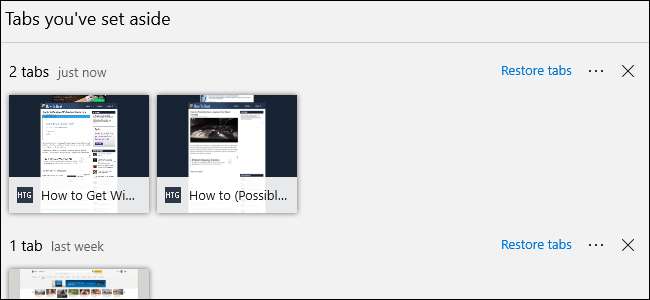
Opera est un autre navigateur formidable, mais négligé, qui fonctionne sur le moteur Chromium. Il dispose d'une fonction de signets discrète appelée «Speed Dial», qui vous permet d'organiser et de ranger les liens pour plus tard. Le numéro abrégé d'Opera est accessible depuis la page d'accueil ou la barre latérale d'Opera, de sorte que vos onglets supplémentaires sont hors de vue mais toujours faciles d'accès.
Et bien sûr, il y a Firefox. Le célèbre navigateur de Mozilla a été le pionnier du Onglet Style d'arbre extension, et il a un intégré utile SnoozeTabs fonctionnalité qui vous permet de masquer les onglets et de choisir quand ils réapparaissent automatiquement. Il convient également de mentionner que le Navigateur mobile Firefox dispose de meilleures fonctionnalités de tabulation et d'options de synchronisation que les autres navigateurs mobiles, ce qui est utile si vous êtes toujours en déplacement.
Besoin d'avoir 100 onglets ouverts?
Un bureau propre n'est pas pour tout le monde. Pour certaines personnes, 100 onglets est un signe de productivité, pas un signe de mauvaise hygiène numérique. Selon les mots d'Einstein, «si un bureau encombré est le signe d'un esprit encombré, alors que devons-nous penser d'un bureau vide?»
En fait, Einstein jamais dit ça , mais le célèbre physicien a fait arbore un joli bureau sale . Le problème est que vous n’êtes pas à la place d’Einstein. Si un bureau peut gérer des centaines de feuilles de papier, un ordinateur ne peut pas toujours gérer des centaines d’onglets.
Si vous souhaitez que votre ordinateur fonctionne correctement avec 100 onglets ouverts (non recommandé), vous devez envisager mise à niveau de la RAM de votre PC ou en utilisant une extension de suspension automatique comme Le grand porte-jarretelles . Une mise à niveau de la RAM donnera à votre navigateur plus de mémoire pour travailler, et une extension de suspension d'onglets limitera l'utilisation de la RAM des onglets que vous n'utilisez pas activement.







